Le traduzioni sono generate tramite traduzione automatica. In caso di conflitto tra il contenuto di una traduzione e la versione originale in Inglese, quest'ultima prevarrà.
SageMaker JumpStart modelli preaddestrati
Amazon SageMaker JumpStart fornisce modelli open source preaddestrati per un'ampia gamma di tipi di problemi per aiutarti a iniziare con l'apprendimento automatico. Puoi addestrare e ottimizzare questi modelli in modo incrementale prima della distribuzione. JumpStart fornisce anche modelli di soluzioni che configurano l'infrastruttura per casi d'uso comuni e notebook di esempio eseguibili per l'apprendimento automatico con l'intelligenza artificiale. SageMaker
Puoi distribuire, perfezionare e valutare modelli preaddestrati provenienti da hub di modelli più diffusi tramite la pagina di destinazione dell' JumpStart esperienza Studio aggiornata.
Puoi anche accedere a modelli preformati, modelli di soluzioni ed esempi tramite la pagina di JumpStart destinazione di Amazon SageMaker Studio Classic.
I passaggi seguenti mostrano come accedere ai JumpStart modelli utilizzando Amazon SageMaker Studio e Amazon SageMaker Studio Classic.
Puoi anche accedere ai JumpStart modelli usando SageMaker Python SDK. Per informazioni su come utilizzare i JumpStart modelli a livello di codice, consulta Use SageMaker JumpStart Algorithms
Apri e usa in Studio JumpStart
Le seguenti sezioni forniscono informazioni su come aprire, utilizzare e gestire JumpStart dall'interfaccia utente di Studio.
Importante
A partire dal 30 novembre 2023, la precedente esperienza Amazon SageMaker Studio è ora denominata Amazon SageMaker Studio Classic. La sezione seguente è specifica per l'utilizzo dell'esperienza Studio aggiornata. Per informazioni sull'utilizzo dell'applicazione Studio Classic, consultaAmazon SageMaker Studio Classic.
Apri JumpStart in Studio
In Amazon SageMaker Studio, apri la pagina di JumpStart destinazione tramite la Home page o il menu Home nel pannello a sinistra. Si apre la pagina di SageMaker JumpStartdestinazione in cui puoi esplorare gli hub dei modelli e cercare modelli.
-
Dalla home page, scegliete JumpStartnel riquadro Soluzioni predefinite e automatizzate.
-
Dal menu Home nel pannello di sinistra, vai al SageMaker JumpStartnodo.
Per ulteriori informazioni su come iniziare a usare Amazon SageMaker Studio, consultaAmazon SageMaker Studio.
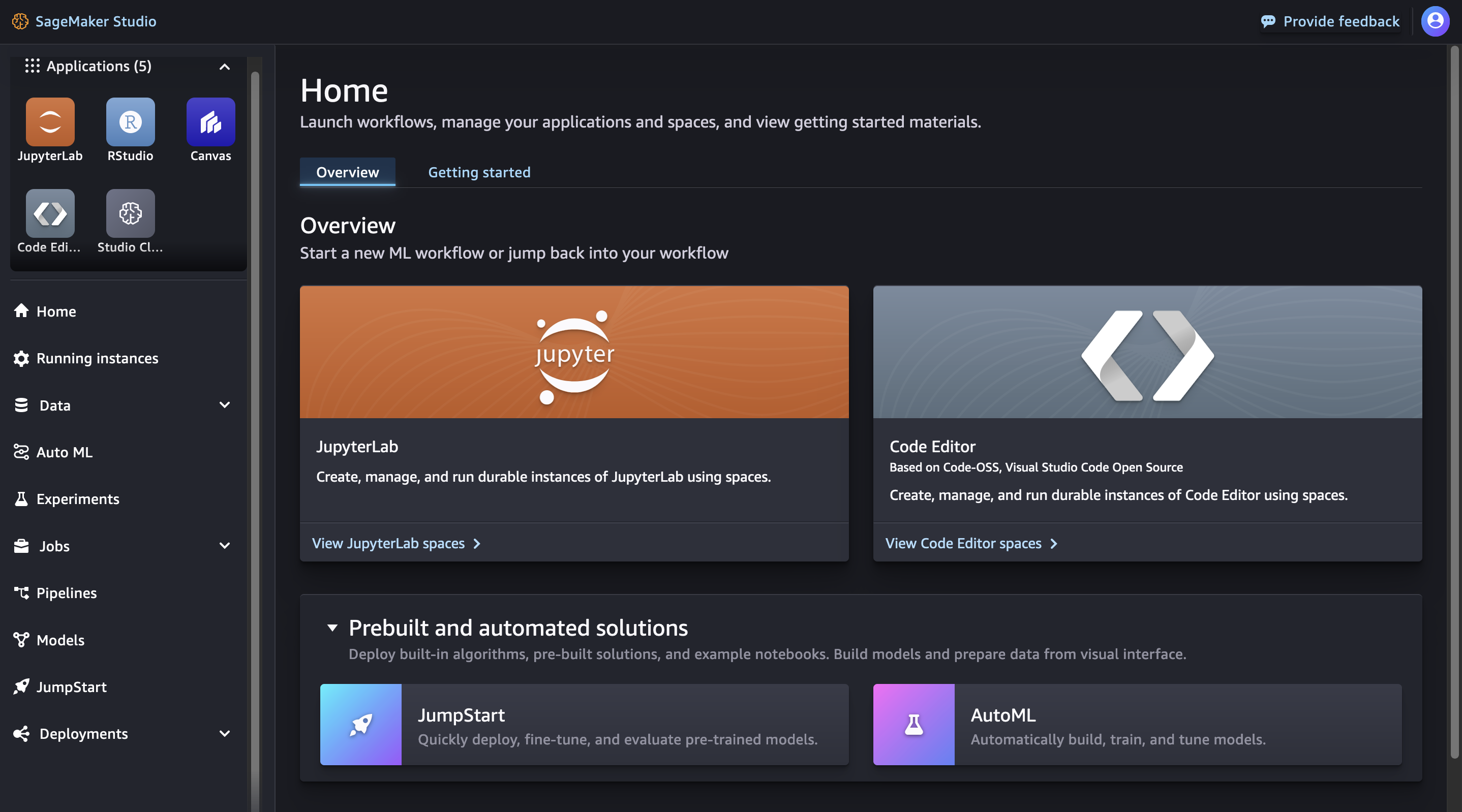
Importante
Prima di scaricare o utilizzare contenuti di terze parti: l'utente è responsabile della revisione e del rispetto di tutte le condizioni di licenza applicabili e di assicurarsi che siano accettabili per il proprio caso d'uso.
Uso JumpStart in Studio
Dalla pagina di SageMaker JumpStartdestinazione di Studio, puoi esplorare gli hub dei modelli di fornitori di modelli proprietari e disponibili al pubblico.
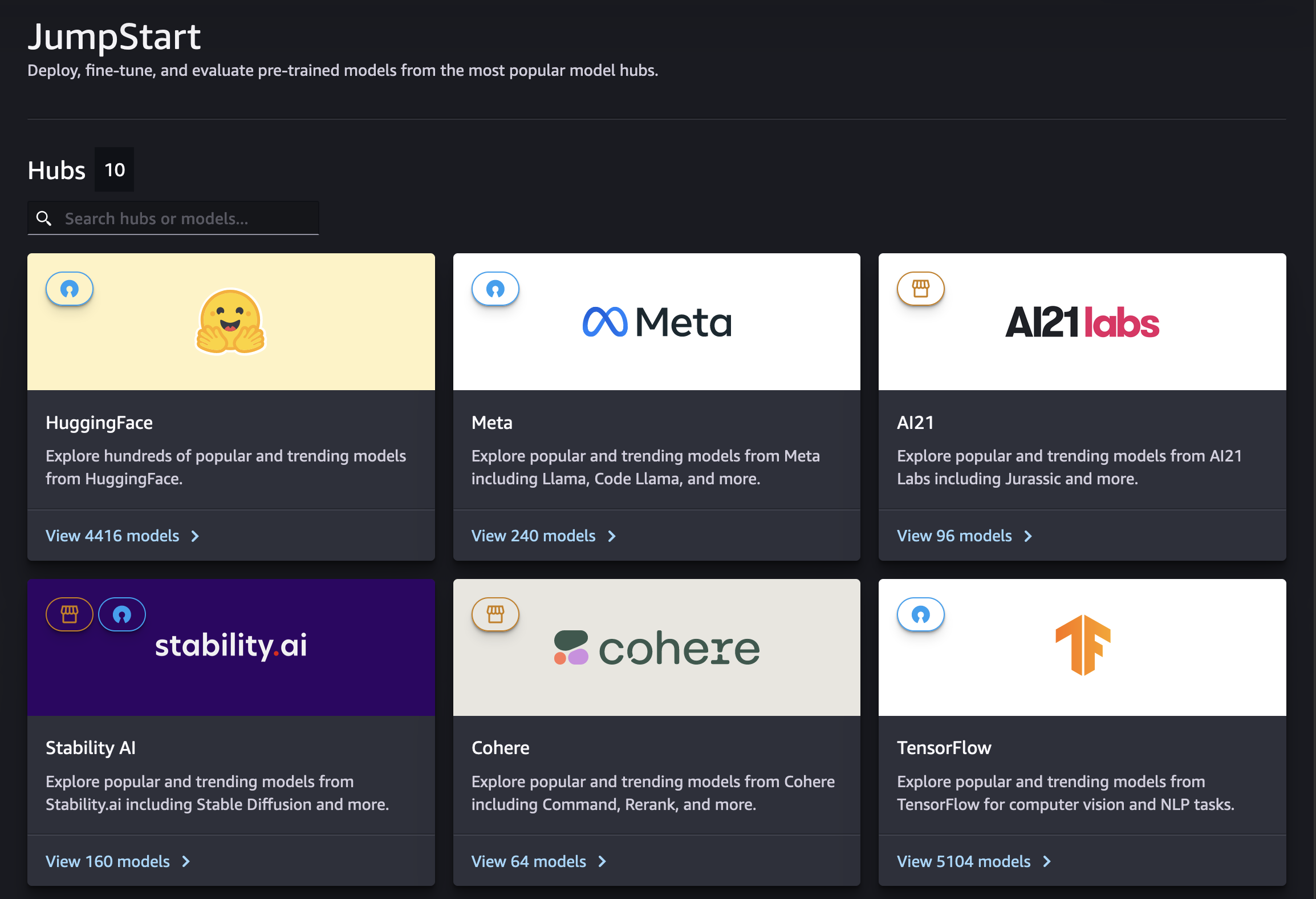
Puoi trovare hub o modelli specifici utilizzando la barra di ricerca. All'interno di ogni model hub, è possibile cercare direttamente i modelli, ordinare in base agli attributi forniti o filtrare in base a un elenco di attività del modello fornite.
Gestisci JumpStart in Studio
Scegli un modello per visualizzarne la scheda dettagliata. Nell'angolo in alto a destra della scheda di dettaglio del modello, scegli Fine-tune, Deploy o Evaluate per iniziare a lavorare rispettivamente sui flussi di lavoro di messa a punto, implementazione o valutazione. Tieni presente che non tutti i modelli sono disponibili per la messa a punto o la valutazione. Per ulteriori informazioni su ciascuna di queste opzioni, vedere. Usa i modelli di base in Studio
Aprire e utilizzare JumpStart in Studio Classic
Le seguenti sezioni forniscono informazioni su come aprire, usare e gestire JumpStart dall'interfaccia utente di Amazon SageMaker Studio Classic.
Importante
A partire dal 30 novembre 2023, la precedente esperienza Amazon SageMaker Studio è ora denominata Amazon SageMaker Studio Classic. La sezione seguente è specifica per l'utilizzo dell'applicazione Studio Classic. Per informazioni sull'utilizzo dell'esperienza Studio aggiornata, consultaAmazon SageMaker Studio.
Apri JumpStart in Studio Classic
In Amazon SageMaker Studio Classic, apri la pagina di JumpStart destinazione tramite la home page o il menu Home nel pannello a sinistra.
-
Dalla pagina Home è possibile:
-
Scegli JumpStartnel riquadro Soluzioni predefinite e automatizzate. Verrà aperta la pagina SageMaker JumpStartdi destinazione.
-
Scegli un modello direttamente nella pagina di SageMaker JumpStartdestinazione oppure scegli l'opzione Esplora tutto per visualizzare le soluzioni disponibili o i modelli di un tipo specifico.
-
-
Dal menu Home nel pannello di sinistra è possibile:
-
Vai al SageMaker JumpStartnodo, quindi scegli Modelli, notebook, soluzioni. Verrà aperta la SageMaker JumpStartpagina di destinazione.
-
Vai al JumpStartnodo, quindi scegli JumpStart Risorse lanciate.
La pagina JumpStart Risorse lanciate elenca le soluzioni attualmente lanciate, gli endpoint del modello distribuiti e i lavori di formazione creati con. JumpStart Puoi accedere alla pagina di JumpStart destinazione da questa scheda facendo clic sul JumpStart pulsante Sfoglia in alto a destra della scheda.
-
La pagina di JumpStart destinazione elenca le soluzioni di end-to-end machine learning disponibili, i modelli preaddestrati e i taccuini di esempio. Da ogni singola soluzione o pagina modello, puoi scegliere il JumpStart pulsante Sfoglia (
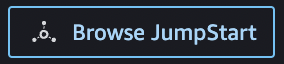 ) in alto a destra della scheda per tornare alla pagina. SageMaker JumpStart
) in alto a destra della scheda per tornare alla pagina. SageMaker JumpStart
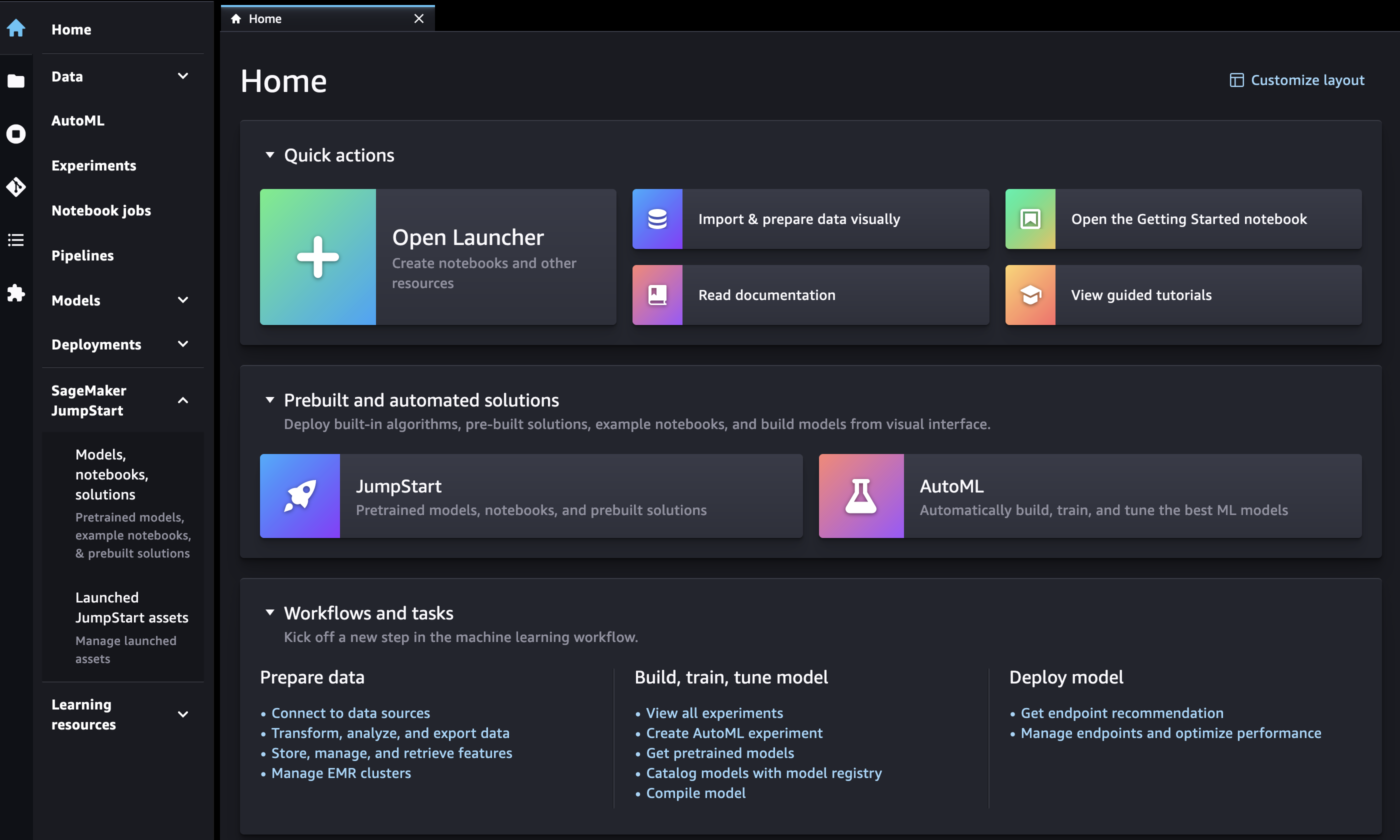
Importante
Prima di scaricare o utilizzare contenuti di terze parti: l'utente è responsabile della revisione e del rispetto di tutte le condizioni di licenza applicabili e di assicurarsi che siano accettabili per il proprio caso d'uso.
Utilizzo JumpStart in Studio Classic
Dalla pagina di SageMaker JumpStartdestinazione, puoi cercare soluzioni, modelli, notebook e altre risorse.
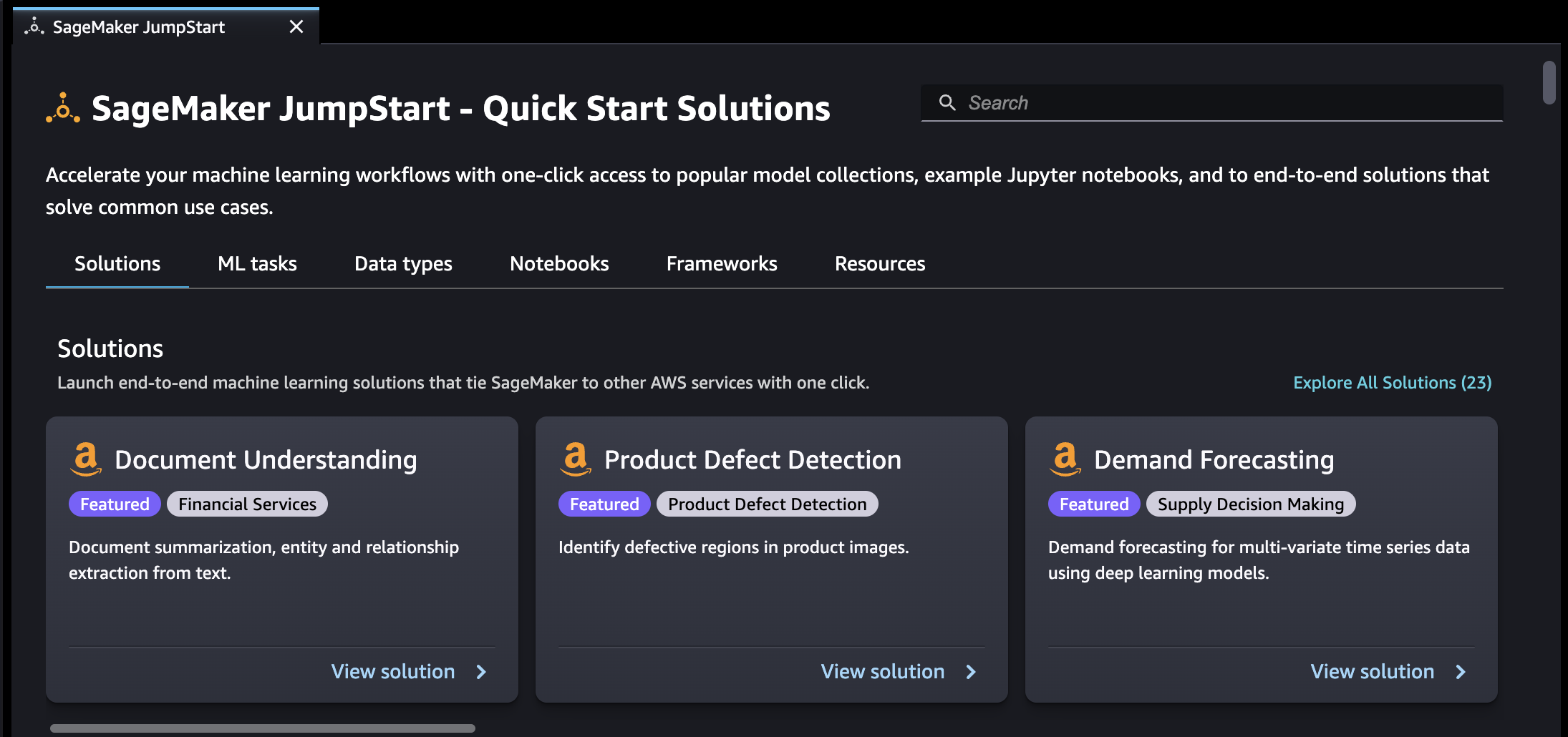
Puoi trovare JumpStart risorse utilizzando la barra di ricerca o sfogliando ogni categoria. Utilizzare le schede per filtrare le soluzioni disponibili per categorie:
-
Soluzioni: in un solo passaggio, lancia soluzioni complete di machine learning che collegano l' SageMaker intelligenza artificiale ad altre Servizi AWS. Selezionare Esplora tutte le soluzioni per visualizzare tutte le soluzioni disponibili.
-
Risorse: consente di utilizzare notebook, blog e tutorial video di esempio per apprendere e iniziare subito ad affrontare i vari tipi di problemi.
-
Blog: consente di leggere i dettagli e le soluzioni degli esperti di machine learning.
-
Tutorial video: guarda i video tutorial sulle funzionalità di SageMaker intelligenza artificiale e sui casi d'uso dell'apprendimento automatico realizzati da esperti di machine learning.
-
Notebook di esempio: esegui notebook di esempio che utilizzano funzionalità di SageMaker intelligenza artificiale come la formazione su Spot Instance ed esegui esperimenti su un'ampia varietà di tipi di modelli e casi d'uso.
-
-
Tipi di dati: consente di trovare un modello per tipo di dati (ad esempio, Vision, Text, Tabular, Audio, Text Generation). Selezionare Esplora tutti i modelli per visualizzare tutti i modelli disponibili.
-
Attività ML: consente di trovare un modello per tipo di problema (ad esempio, classificazione delle immagini, incorporamento di immagini, rilevamento di oggetti, generazione di testo). Selezionare Esplora tutti i modelli per visualizzare tutti i modelli disponibili.
-
Notebook: trova esempi di notebook che utilizzano funzionalità di intelligenza artificiale in diversi tipi di modelli e casi d'uso. SageMaker Selezionare Esplora tutti i notebook per visualizzare tutti i notebook di esempio disponibili.
-
Frameworks: trova un modello per framework (ad esempio PyTorch TensorFlow, Hugging Face).
Gestisci in Studio Classic JumpStart
Dal menu Home nel pannello di sinistra, accedi a SageMaker JumpStart, quindi scegli Launched JumpStart Assets per elencare le soluzioni attualmente lanciate, gli endpoint del modello distribuiti e i lavori di formazione creati con. JumpStart